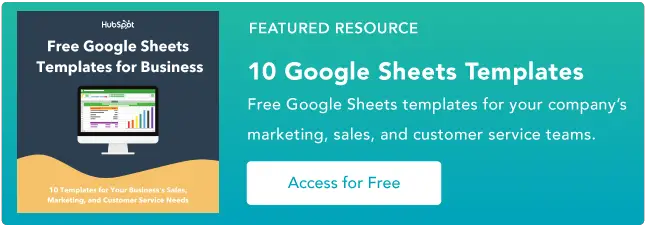كيفية استخدام المصفوفات في جداول بيانات Google
نشرت: 2023-05-10تعد جداول بيانات Google أداة قوية لإدارة البيانات وتحليلها ، ولكن نظرًا لأن جداول البيانات الخاصة بك تصبح أكثر تعقيدًا ، فقد تحتاج إلى أدوات أكثر تقدمًا لإجراء العمليات الحسابية والتحليل.
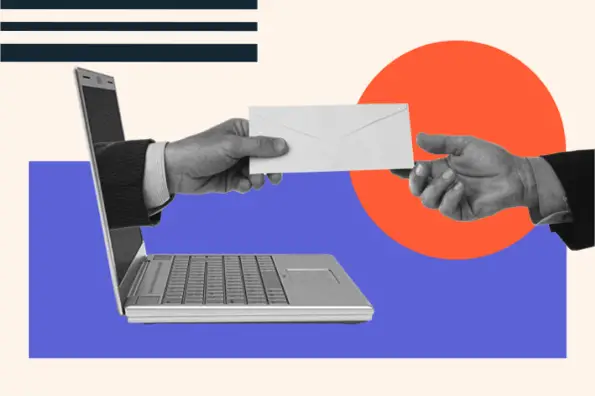
![→ Access Now: Google Sheets Templates [مجموعة مجانية]](/uploads/article/18120/PbwM72p66vPE1FUw.png)
المصفوفات هي إحدى هذه الميزات. تتيح لك هذه الوظيفة في "جداول بيانات Google" إجراء عمليات حسابية معقدة عبر عدة خلايا أو نطاقات من الخلايا.
قد يكون استخدام المصفوفات في جداول بيانات Google أمرًا شاقًا للمبتدئين ، ولكن مع القليل من الممارسة ، يمكن أن يغيروا قواعد اللعبة لإدارة البيانات وتحليلها. في منشور المدونة هذا ، سنتعمق في كيفية استخدام المصفوفات في جداول بيانات Google ، من الصيغ الأساسية إلى التقنيات الأكثر تقدمًا.
جدول المحتويات
ماذا تفعل المصفوفات في جداول بيانات Google؟
تُستخدم المصفوفات في جداول بيانات Google لإجراء عمليات حسابية على عدة خلايا أو نطاقات من الخلايا في وقت واحد ، دون الحاجة إلى إنشاء صيغة منفصلة لكل خلية.
صيغة الصفيف هي نوع خاص من الصيغة يمكن استخدامه لإجراء عمليات حسابية عبر خلايا متعددة في عمود أو صف أو حتى عبر عدة أعمدة وصفوف.
تُحاط صيغ الصفيف بأقواس معقوفة ويتم إنشاؤها عن طريق كتابة الصيغة ثم الضغط على Ctrl + Shift + Enter (في Windows) أو Command + Shift + Enter (في Mac).
يتم تحديد صيغة الصفيف من خلال وجود الأقواس المتعرجة. الصيغة الأساسية لصيغة مصفوفة في جداول بيانات Google هي:
الصيغة (المدى)
"الصيغة" هي أي صيغة صالحة ، و "النطاق" هو نطاق الخلايا التي يجب تطبيق الصيغة عليها.
على سبيل المثال ، إذا أردت حساب مجموع القيم في الخلايا من A1 إلى A10 ، يمكنك استخدام صيغة الصفيف التالية:
= SUM (A1: A10)
عند إدخال هذه الصيغة كصيغة مصفوفة (بالضغط على Ctrl + Shift + Enter) ، ستطبق جداول بيانات Google الصيغة تلقائيًا على جميع الخلايا في النطاق المحدد ، مما ينتج عنه نتيجة واحدة في كل خلية.
يمكن أيضًا استخدام المصفوفات مع وظائف أخرى مثل AVERAGE و MAX و MIN و COUNT ، بالإضافة إلى الدوال المنطقية مثل IF و AND. يمكن أن يكون استخدام المصفوفات طريقة فعالة لإجراء العمليات الحسابية والتحليلات المعقدة في جداول بيانات Google.
فوائد استخدام المصفوفات في جداول بيانات Google
مثل العديد من الصيغ المستخدمة في جداول بيانات Google ، فإن الميزة الرئيسية للمصفوفات هي القدرة على العمل مع البيانات بشكل أسرع وأكثر بساطة. تتضمن بعض الفوائد المحددة للمصفوفات ما يلي:
- كفاءة. يمكن للصفائف إجراء عمليات حسابية على خلايا متعددة أو نطاقات من الخلايا في وقت واحد ، مما يوفر الوقت ويقلل من حجم العمل اليدوي المطلوب.
- المرونة. يمكن استخدام المصفوفات مع مجموعة كبيرة من الوظائف والصيغ ، مما يجعل من الممكن إجراء عمليات حسابية وتحليلات معقدة في جداول بيانات Google.
- دقة. يمكن أن يقلل استخدام المصفوفات من مخاطر الأخطاء والأخطاء التي يمكن أن تحدث عند إجراء العمليات الحسابية يدويًا أو باستخدام الصيغ الفردية لكل خلية.
- بساطة. يمكن للصفائف تبسيط الصيغ المعقدة من خلال السماح لك بإجراء عمليات حسابية متعددة باستخدام صيغة واحدة.
- نطاق مرجعي ديناميكي. يمكن أن تشير المصفوفات إلى نطاق ديناميكي من الخلايا ، وهو أمر مفيد عند العمل مع البيانات التي تتغير أو تنمو بمرور الوقت.
- سهولة القراءة. يمكن أن تسهل المصفوفات قراءة جداول البيانات وفهمها عن طريق تقليل عدد الصيغ المطلوبة وتجميع الحسابات ذات الصلة معًا.
كيفية استخدام المصفوفات في جداول بيانات Google
يعد تطبيق صفيف على صيغتك أمرًا بسيطًا للغاية ولكنه ليس بديهيًا للغاية. اتبع هذه الخطوات لفهم كيفية استخدام صيغة مصفوفة في جداول بيانات Google:
- حدد نطاق الخلايا التي تريد إجراء عملية حسابية عليها. تأكد من أن الخلايا متجاورة (أي أنها كلها بجوار بعضها البعض).
- اكتب الصيغة التي تريد استخدامها لإجراء الحساب. على سبيل المثال ، إذا كنت تريد جمع القيم في الخلايا المحددة ، فاكتب "= SUM (" (بدون علامات الاقتباس).
- مع استمرار وجود المؤشر داخل شريط الصيغة ، اضغط مع الاستمرار على مفتاحي Ctrl و Shift (في Windows) أو مفتاحي Command and Shift (في نظام Mac) على لوحة المفاتيح.
- أثناء الضغط باستمرار على هذه المفاتيح ، اضغط على مفتاح Enter. يجب أن تكون الصيغة الآن محاطة بأقواس معقوفة.
- حرر مفاتيح Ctrl + Shift (أو Command + Shift).
- اضغط على Enter لإكمال الصيغة.
- سيتم الآن تطبيق الصيغة على جميع الخلايا في النطاق المحدد ، مما ينتج عنه نتيجة واحدة في كل خلية.
- إذا كنت بحاجة إلى تعديل صيغة الصفيف ، فما عليك سوى النقر فوق الخلية التي تحتوي على الصيغة ، ثم النقر فوق شريط الصيغة لتحرير الصيغة.

مثال على صفيف جداول بيانات Google
لنفترض أن لديك جدول بيانات يحتوي على قائمة بالمنتجات وأسعارها ، وتريد حساب التكلفة الإجمالية لشراء عدد معين من كل منتج.
يمكنك استخدام صيغة صفيف لحساب التكلفة الإجمالية لكل منتج والتكلفة الإجمالية.
إليك كيف سيعمل ذلك.
- ابدأ بإنشاء جدول بقائمة المنتجات وأسعارها.

- في الخلية C1 ، أدخل عدد الوحدات التي تريد شراءها لكل منتج. على سبيل المثال ، إذا كنت تريد شراء ثلاث وحدات من المنتج 1 ووحدتين من المنتج 2 وأربع وحدات من المنتج 3 ، فعليك إدخال "3" في الخلية C2 و "2" في الخلية C3 و "4" في الخلية ج 4.

- في الخلية D1 ، أدخل الصيغة التالية:
= ArrayFormula (B2: B6 * C2: C6)
تضرب هذه الصيغة سعر كل منتج في عدد الوحدات التي تريد شراءها وتُرجع صفيفًا من التكلفة الإجمالية لكل منتج.


- أخيرًا ، في الخلية D7 ، أدخل الصيغة التالية:
= SUM (D2: D6)
تجمع هذه الصيغة القيم الموجودة في النطاق D2: D6 للحصول على التكلفة الإجمالية لشراء جميع المنتجات.


- هذا كل شيء! الآن ، أثناء تحديث القيم في العمود C ، ستقوم صيغة الصفيف في العمود D تلقائيًا بإعادة حساب التكلفة الإجمالية لكل منتج ، وسيتم تحديث صيغة SUM في الخلية D6 لتعكس التكلفة الإجمالية. يمكن أن تكون هذه أداة مفيدة جدًا لإدارة البيانات وتحليلها في جداول بيانات Google.
أفضل الممارسات لاستخدام المصفوفات
استخدم المصفوفات عند الضرورة فقط.
بينما يمكن أن تكون المصفوفات أداة قوية لإجراء العمليات الحسابية والتحليلات المعقدة في جداول بيانات Google ، إلا أنها قد تكون ثقيلة الموارد وتبطئ جدول البيانات. استخدم المصفوفات عند الضرورة فقط ، وحاول تحديد عدد الخلايا التي يتم تطبيقها عليها كلما أمكن ذلك.
كن حذرًا عند تحرير المصفوفات.
عند تحرير صيغة صفيف ، تأكد من الضغط على Ctrl + Shift + Enter (في Windows) أو Command + Shift + Enter (في نظام Mac) لتطبيق التغييرات. إذا لم تستخدم تركيبة المفاتيح هذه ، فقد لا تعمل الصيغة بشكل صحيح.
استخدم النطاقات المسماة.
بدلاً من استخدام مراجع الخلايا في صيغ الصفيف ، ضع في اعتبارك استخدام النطاقات المسماة. هذا يمكن أن يجعل الصيغ الخاصة بك أسهل في القراءة والفهم.
اختبر الصيغ الخاصة بك.
قبل استخدام صيغة مصفوفة في جدول البيانات ، اختبرها على مجموعة صغيرة من البيانات للتأكد من أنها تعمل بشكل صحيح. يمكن أن يساعدك هذا في تجنب الأخطاء والأخطاء التي يمكن أن تحدث عند التعامل مع كميات كبيرة من البيانات.
استخدم الدالة IFERROR.
إذا كان من المحتمل أن تعرض صيغة الصفيف خطأً ، ففكر في استخدام الدالة IFERROR لعرض رسالة أكثر سهولة في الاستخدام بدلاً من ذلك. على سبيل المثال ، يمكنك استخدام "= IFERROR (صيغة صفيف ،" لا توجد بيانات متاحة ")" لعرض الرسالة "لا توجد بيانات متاحة" إذا أرجعت الصيغة خطأ.
وثق الصيغ الخاصة بك.
لتسهيل فهم جدول البيانات واستكشاف الأخطاء فيه وإصلاحها في المستقبل ، ضع في اعتبارك توثيق صيغ الصفيف بالتعليقات أو باستخدام ملاحظات الخلية. يمكن أن يكون هذا مفيدًا أيضًا إذا احتاج شخص آخر إلى العمل مع جدول البيانات الخاص بك.
ابدء
يعد استخدام المصفوفات في جداول بيانات Google مفيدًا بشكل خاص إذا كنت تعمل مع مجموعات بيانات كبيرة أو صيغ معقدة تحتاج إلى ربطها معًا.
على الرغم من أن تنفيذ المصفوفات أمر بسيط ، إلا أنه من المهم توخي الحذر وتوثيق كيف وأين استخدمتها. بهذه الطريقة ، إذا بدأت في الحصول على أخطاء في الحسابات ، فسيكون لديك مسار واضح للعمل للخلف واكتشاف الخطأ الذي حدث.